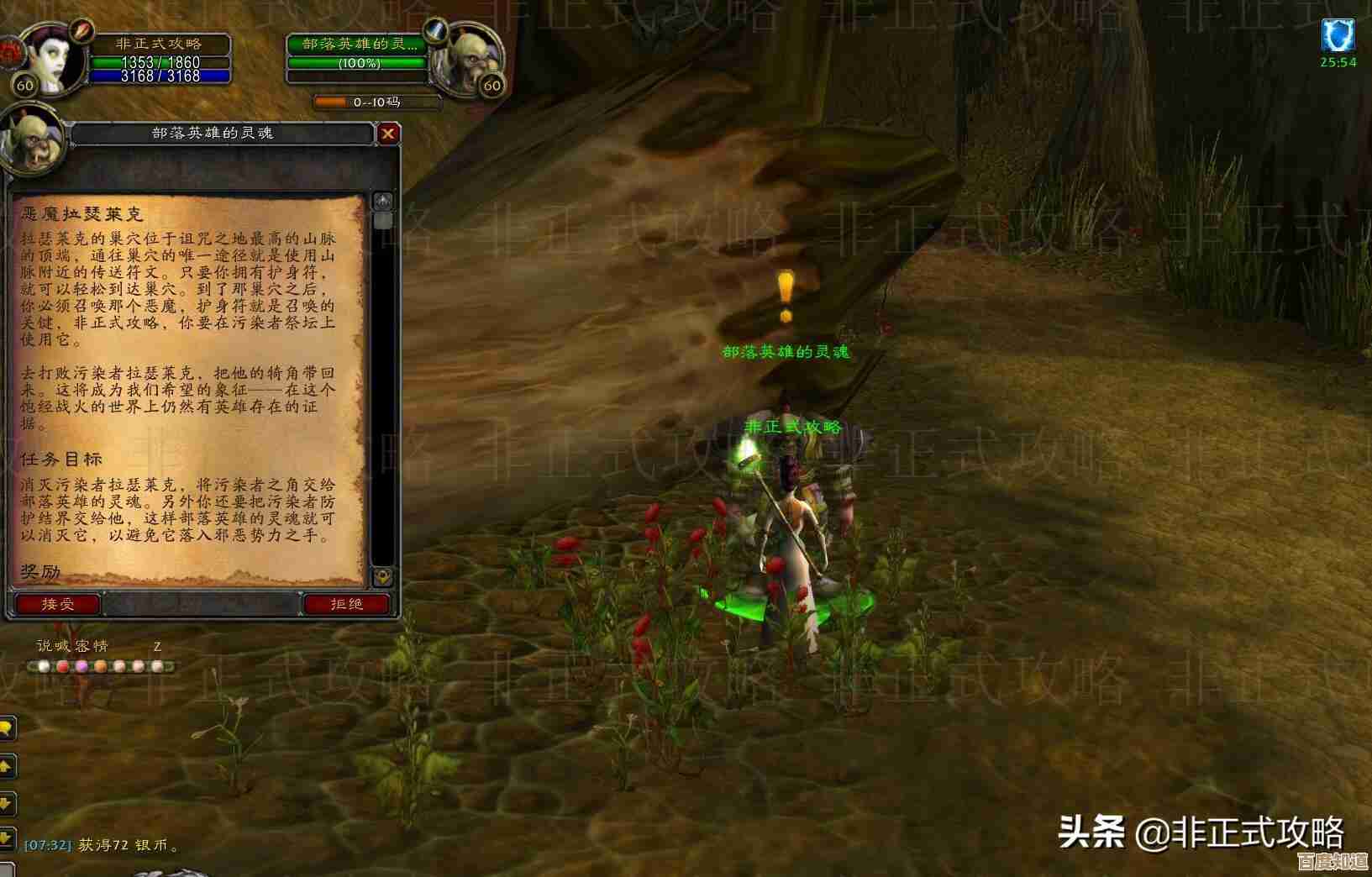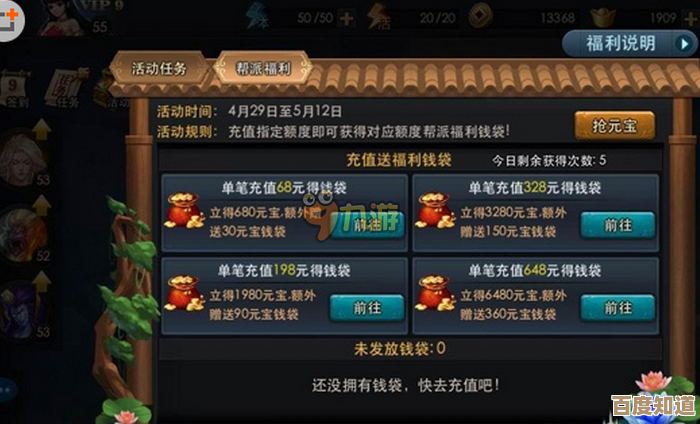Excel中RANK函数详细使用步骤与实例解析
- 问答
- 2025-10-25 14:39:16
- 3
哎,说到Excel里排座次这事儿,RANK函数可真是个老伙计了,虽然现在微软又搞出了RANK.EQ、RANK.AVG这些新名堂,但咱们今天还是先聊聊这个经典的,你肯定遇到过这种场景吧:一列成绩,一列销售额,或者是一堆乱七八糟的数据,你心里嘀咕着,“这家伙到底排第几啊?” 这时候,RANK就派上用场了。
先别急着写公式,咱们得弄明白它的脾气,RANK函数的基本语法,说起来也简单,就三个参数:=RANK(你要排名的那个数, 在哪个范围里排, 怎么排),最后一个参数,怎么排,是可选的,你要是省略了或者填个0,Excel就默认从大到小给你排,冠军就是最大的那个数,这叫降序,你要是填个非零值,比如1,哎,它就反过来,最小的排第一,升序,这点可别搞混了,不然第一名可能就变成垫底的了,那可就闹笑话了。
我跟你讲个真事儿,就上个月,我们办公室的小张,吭哧吭哧算季度销售排名,结果忘了填第三个参数,或者可能填错了?记不清了,反正最后把销量最低的那个同事给排成Top 1了,发邮件表彰的时候,那叫一个尴尬… 所以啊,细节决定成败。
来,咱们看个具体的例子,就假装是一组学生的期末考试成绩吧,假设A2到A10是学生名字,B2到B10是他们的分数,我们想在C列给每个人标上名次。
第一步,你得选中要输出名次的单元格,比如C2。
第二步,动手输入公式:=RANK(B2, $B$2:$B$10, 0),注意看,第二个参数我用了美元符号$把B2到B10给锁定了,这很重要!因为如果你往下拖动填充公式的时候,这个排名的范围可不能跟着变,不然你给第三个人排名的时候,范围可能就变成B3:B11了,那不就漏了第一个人的分数了吗?排名就全乱套了,这个绝对引用可是个关键技巧,有时候一着急忘了锁,结果算出来一堆#N/A错误,能把你气晕过去。
输完公式,按回车,C2单元格就显示出B2单元格里那个分数在全体中的排名了,鼠标移到C2单元格的右下角,等它变成那个小小的黑色十字填充柄,双击或者往下拖动,唰一下,所有人的名次就都出来了,看着数字刷刷地跳出来,还挺有成就感的。
RANK函数有个小个性,你得知道,如果出现并列的情况,比如两个人都考了95分,并列第二,那它会很“大方”地都给第二名,然后下一个分数就直接跳到第四名了,它可不会好心肠地给你补上一个第三名,这点跟咱们平时心里想的可能不太一样,但规则就是这样。
有时候数据量一大,或者表格结构复杂点,用RANK可能会觉得有点…嗯,不够灵活?比如你得时不时想着锁定区域,处理并列排名的方式也比较直接,但话说回来,对于大多数日常需求,它已经足够快、足够好了,像一把用了很久的顺手的老钳子。
吧,多练几次,特别是那个绝对引用的使用场景,形成肌肉记忆就好了,希望这点零碎的经验,能帮你少走点弯路,至少别像小张那样闹出大笑话,对吧?
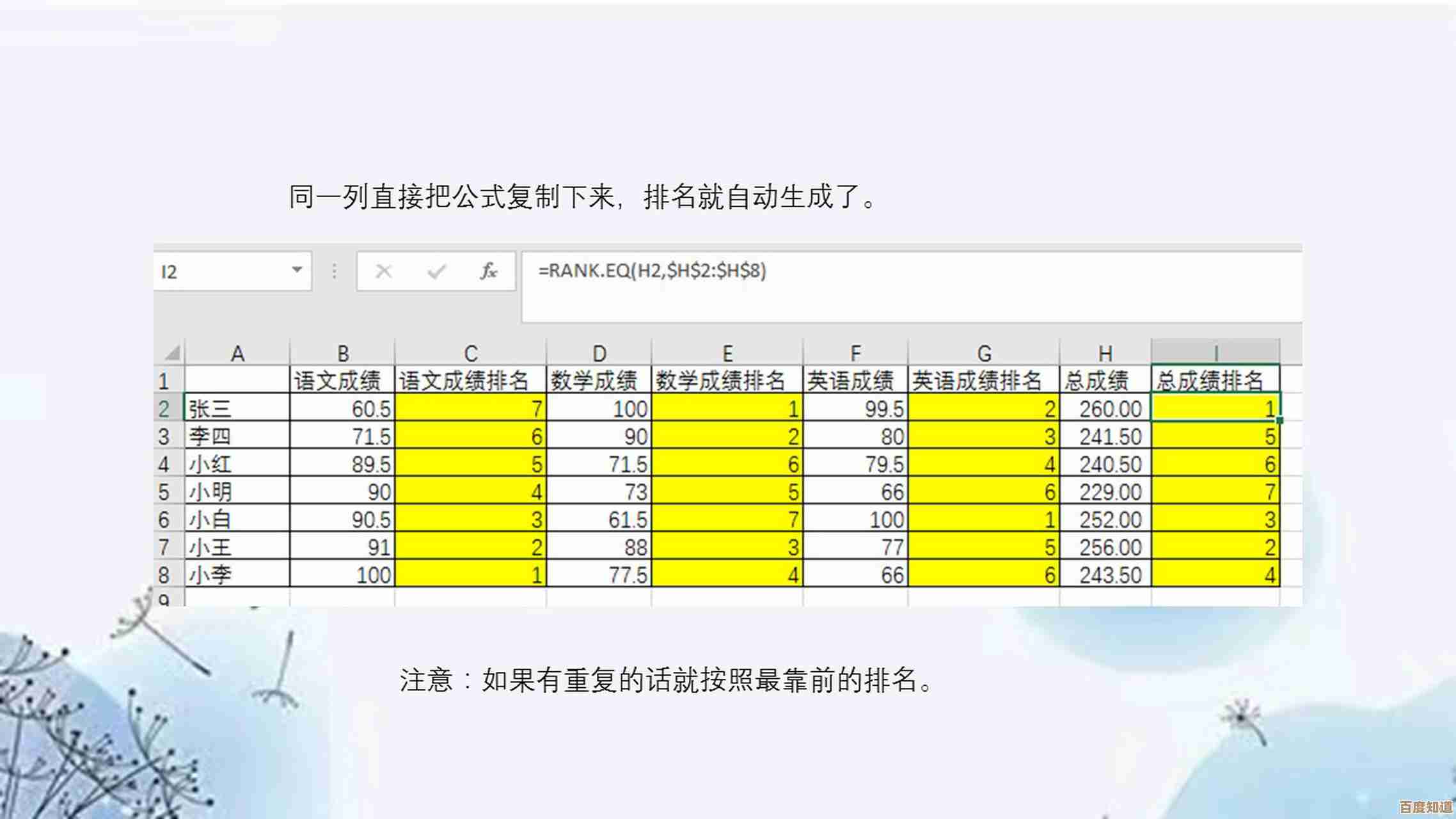
本文由太叔访天于2025-10-25发表在笙亿网络策划,如有疑问,请联系我们。
本文链接:http://waw.haoid.cn/wenda/43870.html
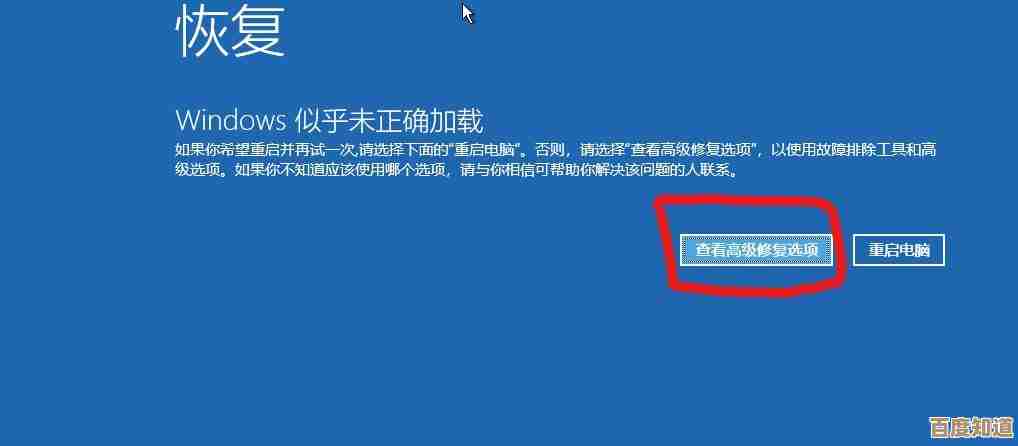
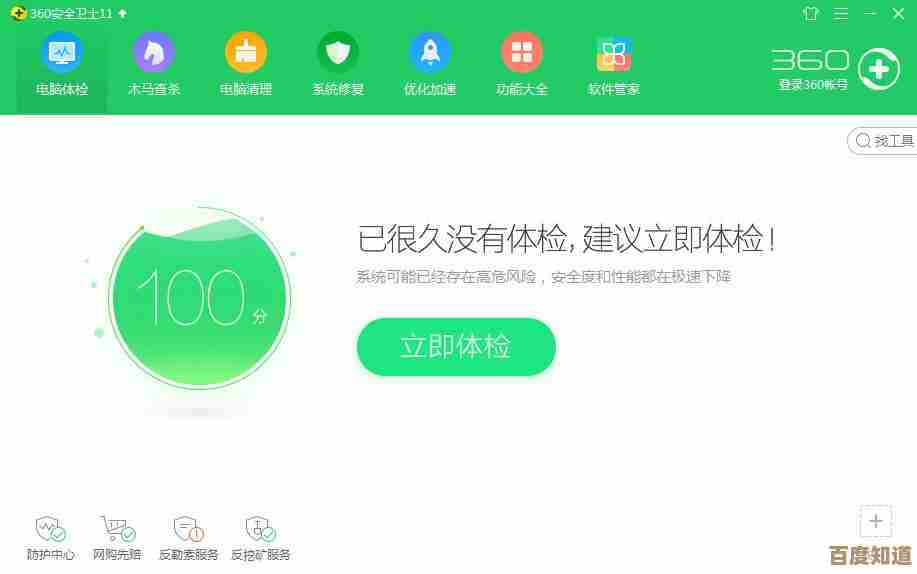

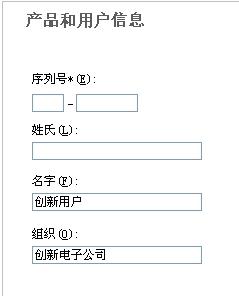


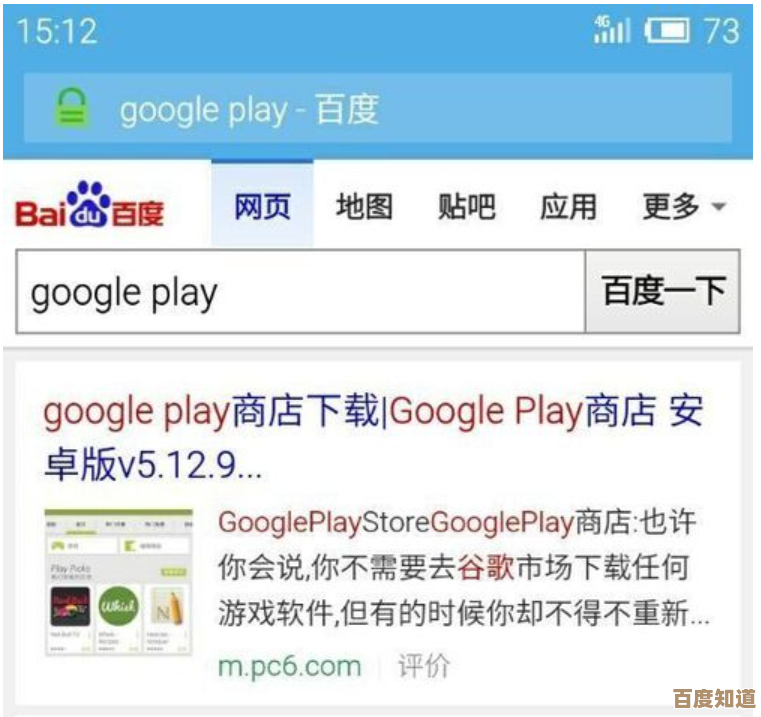
![[asda]超市线上购物全新升级,打造便捷省心又实惠的消费新体验](http://waw.haoid.cn/zb_users/upload/2025/10/20251025162839176138091969092.jpg)